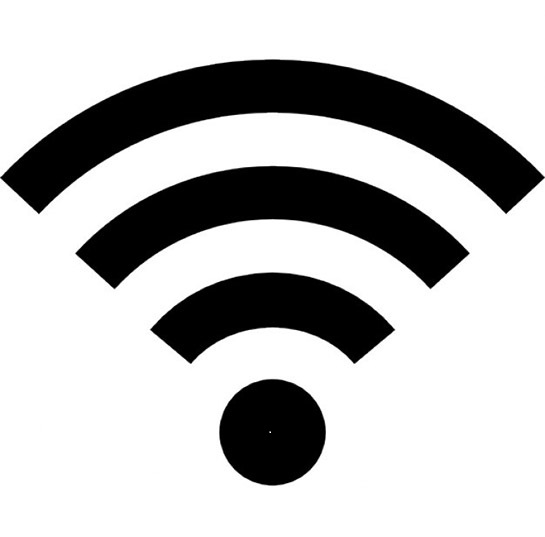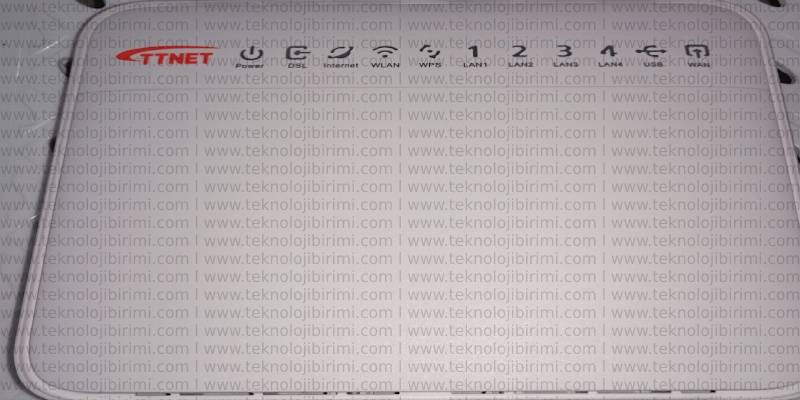İnternet Explorer açılarak adres çubuğuna 192.168.1.1 yazılır ve giriş yapılır. Cihaz yönetimini yapabilmek için yetkili kullanıcı adı ve şifresi girilmelidir.
NOT: Yetkili kullanıcı adı ve şifresi fabrika ayarlarında boş bırakılmıştır. Fakat yetkisiz kişilerin cihaz yönetimine ulaşmaması için kullanıcı adı ve şifre verilmesi kesinlikle önerilir. “Enter” tuşuna basılarak geçilir ve ilk olarak aşağıdaki ekran karşımıza çıkar.
İnternete ulaşmak için Türk Telekomdan Alınan kullanıcı bilgilerinin cihaza girilmesi gerekir. “Internet Access” sekmesine tıklanarak açılan menüden “PPPoE / PPPoA” sekmesine tıklanılır.
Cihazın fabrika ayarlari üstteki gibidir.
Burada yapılacak olan ayarları A ve B olmak üzere ikiye ayrılmıştır.
A menüsü:
(A-1) Burada öncelikli olarak ”Enable” seçilir. Sonra bir altta (A-2) “Channel 1″ olmasına dikkat edilir. Eğer daha önceden bir ayar değişikliği yapılmamış ise fabrika ayarlarının da “Channel 1″ olarak gelmesi gerekir. Bir alt menülere geçildiğinde ise VPI (A-3) ve VCI (A-4) değerleri gelmektedir. Bunlar da şemada gösterildiği gibi olmalıdır.
VPI: 8 (A-3) VCI: 35(A-4)
Bir alt menüye geçildiğinde ise “Encapsulating Type” menüsü gelir. Bazı modellerde bu değer ”VC MUX” olarak gelmektedir. Burada seçilmesi gereken “LLL/SNAP” tır.
Diğer menü ise “Protocol” menüsüdür. Burada da bazı modellerde fabrika ayarı olarak “PPPoA” gelir. Burası yine şemada (A-6) olduğu gibi “PPPoE” olarak ayarlanır.
A menüsündeki işler tamamlandıktan sonra B menüsüne geçilir. Burada “ISP Name” kısmına (B-1) ttnet yazılır (küçük harflerle). Bir alt menü olan “Username (B-2)” kısmına TürkTelekom tarafından verilen kullanıcı adı girilir. “Password” (B-3) kısmına ise yine TürkTelekom tarafından verilen şifre girilir. “PPP Authentication” kısmı ise “PAP or CHAP” olarak ayarlanır.
Alttaki menüde ise “Always on”(B-5) yazan kısmın yanındaki kutucuk işaretlenir.
Bütün bu işlemler bitikten sonra “OK” butonuna basılır. Cihaz Aşağıdaki şekilde olduğu gibi bir bölüm getirebilmektedir. Bu kısımda da ”OK” tuşuna basılır. Cihaz ayarları kaydederek kendini yeniden başlatacaktır.
Son olarak yapılan ayarların kontrolü için “Online Status” menüsüne tıklanılır ve üstteki gibi olduğu doğrulanır.
NOT: ”Online status” menüsünde ki “WAN Status” değerleri üstteki gibi ise Türk Telekomdan alınan kullanıcı adı ve şifre yanlış girilmiştir.